Cómo instalar y conectar un agente al servidor de Pandora FMS
Un Agente de Pandora FMS es una aplicación que se instala en los equipos a monitorizar mediante el Sistema de Monitorización de Pandora FMS. Los agentes de software realizan comprobaciones de los recursos del servidor (como CPU, RAM, dispositivos de almacenamiento, etc.) y de las aplicaciones y servicios instalados (como Nginx, Apache, MySQL/MariaDB, PostgreSQL, etc.); envían los datos recopilados a los Servidores de Pandora FMS en formato XML utilizando uno de los siguientes protocolos: SSH, FTP, NFS, Tentacle (protocolo) o cualquier otro medio de transferencia de datos.
Nota: Los agentes solo son necesarios para el monitoreo de servidores y recursos, mientras que el monitoreo de equipos de red se realiza de forma remota, por lo que no es necesario instalar agentes de software.
Este artículo muestra cómo instalar agentes software Pandora FMS y conectarlos a una instancia del Servidor de Pandora FMS para su monitorización. Esta guía asume que ya tienes una instancia en ejecución de un servidor de Pandora FMS.
Instalación de Agentes de Pandora FMS en Sistemas Linux
En distribuciones CentOS y RHEL, ejecute los siguientes comandos para instalar los paquetes de dependencias necesarios, luego descargue la última versión del paquete RPM del agente de Pandora FMS e instálelo.
yum install wget perl-Sys-Syslog perl-YAML-Tiny
wget https://sourceforge.net/projects/pandora/files/Pandora%20FMS%207.0NG/743/RHEL_CentOS/pandorafms_agent_unix-7.0NG.743-1.noarch.rpm
yum install pandorafms_agent_unix-7.0NG.743-1.noarch.rpm
En las distribuciones Ubuntu y Debian, ejecute los siguientes comandos para descargar el paquete DEB del agente más reciente e instalarlo.
wget https://sourceforge.net/projects/pandora/files/Pandora%20FMS%207.0NG/743/Debian_Ubuntu/pandorafms.agent_unix_7.0NG.743.deb
sudo dpkg -i pandorafms.agent_unix_7.0NG.743.deb
sudo apt-get -f install
Configuración de Agentes de Pandora FMS en Sistemas Linux
Después de instalar con éxito el paquete del agente software, configúrelo para comunicarse con el servidor Pandora FMS, en el archivo de configuración /etc/pandora/pandora_agent.conf.
vi /etc/pandora/pandora_agent.conf
Busque el parámetro de configuración del servidor y establezca su valor en la dirección IP del servidor de Pandora FMS como se muestra en la siguiente captura de pantalla.

Guarde el archivo y luego inicie el servicio demonio del agente Pandora, habilítelo para que se inicie automáticamente al iniciar el sistema y verifique que el servicio esté en funcionamiento.
systemctl start pandora_agent_daemon.service
systemctl enable pandora_agent_daemon.service
systemctl status pandora_agent_daemon.service
Añadir Nuevo Agente al Servidor de Pandora FMS
A continuación es necesario añadir el nuevo agente a través de la consola de Pandora FMS. Vaya al navegador web e inicie sesión en la consola del servidor de Pandora FMS y luego vaya a Recursos ==> Administrar agentes.
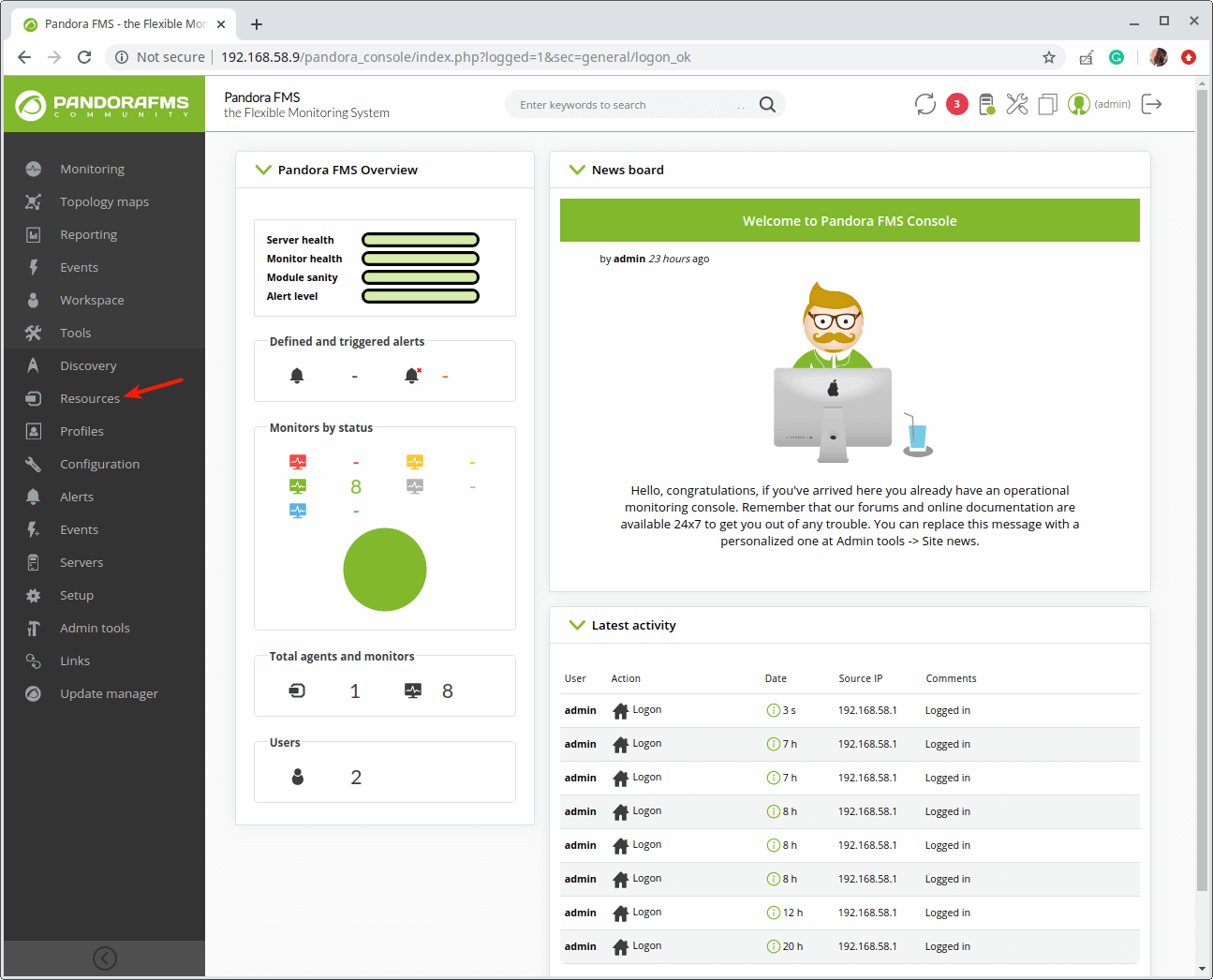
En la siguiente pantalla, haga clic en Crear agente para definir un nuevo agente.

En la página Administrador de agentes, defina un nuevo agente completando el formulario como se muestra en la siguiente captura de pantalla. Una vez que haya terminado, haga clic en Crear.

Después de agregar agentes, deberían reflejarse en el resumen de la página principal, como se resalta en la siguiente captura de pantalla.
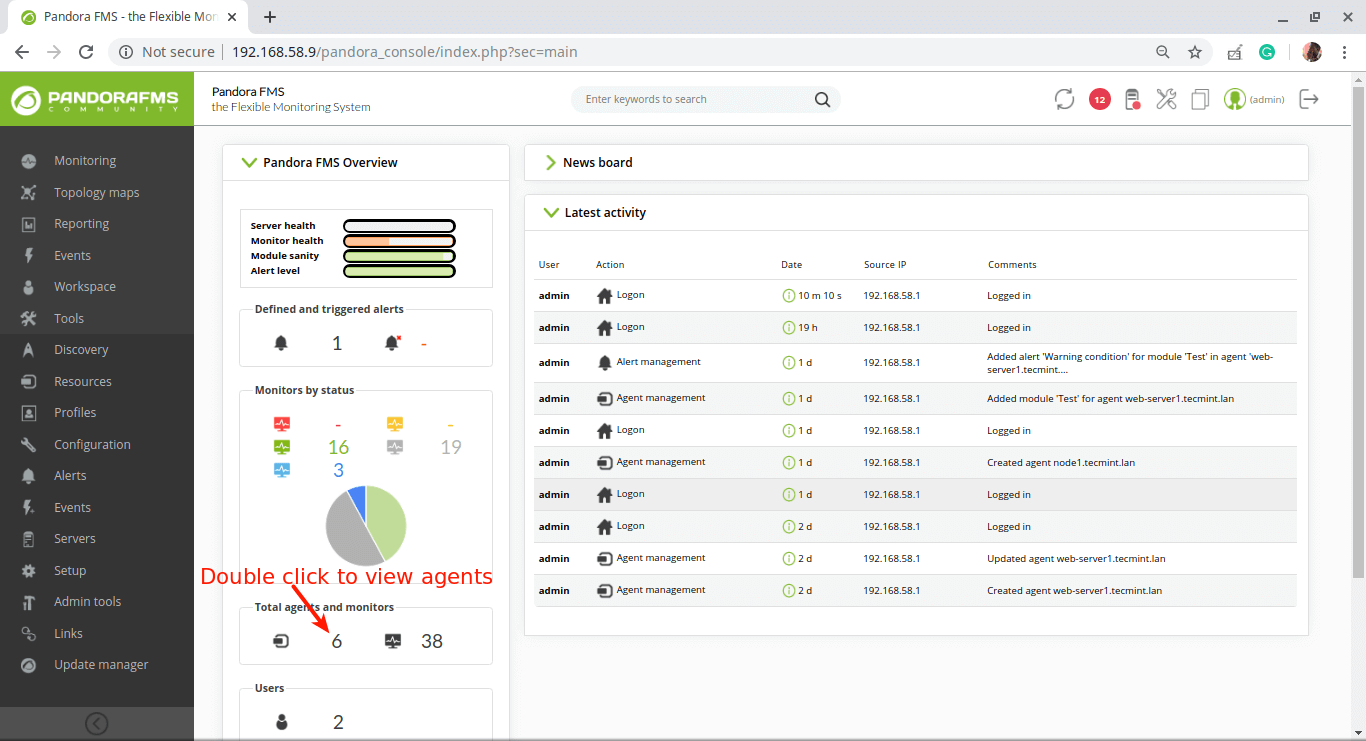
Si ve el agente recién creado en Detalles del Agente y resalta su indicador de estado, no debería mostrar ningún monitor. Por lo tanto, debe crear módulos para monitorear el host en el que se ejecuta el agente, como se explica en la siguiente sección.

Configuración de un módulo para la supervisión remota de agentes
Para esta guía, crearemos un módulo para verificar si el host remoto está activo (se puede hacer ping). Para crear un módulo, vaya a Recursos ==> Administrar agentes. En los Agentes definidos en la pantalla de Pandora FMS, haga clic en el nombre del agente para editarlo.

Una vez que se cargue, haga clic en el enlace Módulos como se resalta en la siguiente captura de pantalla.

Luego seleccione el tipo de módulo (por ejemplo, Crear un nuevo módulo de servidor de red) en la siguiente pantalla y haga clic en Crear.
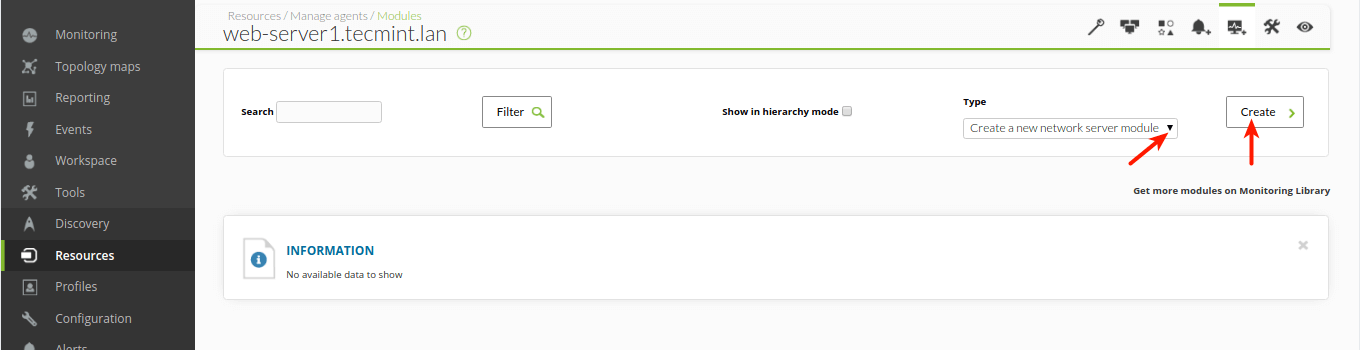
En la siguiente pantalla, seleccione el grupo de componentes del módulo (por ejemplo, Administración de red) y su tipo de verificación real (por ejemplo, Host Alive). Luego complete los otros campos y asegúrese de que la IP de destino sea la del host que se va a monitorear. Luego haga clic en Crear.
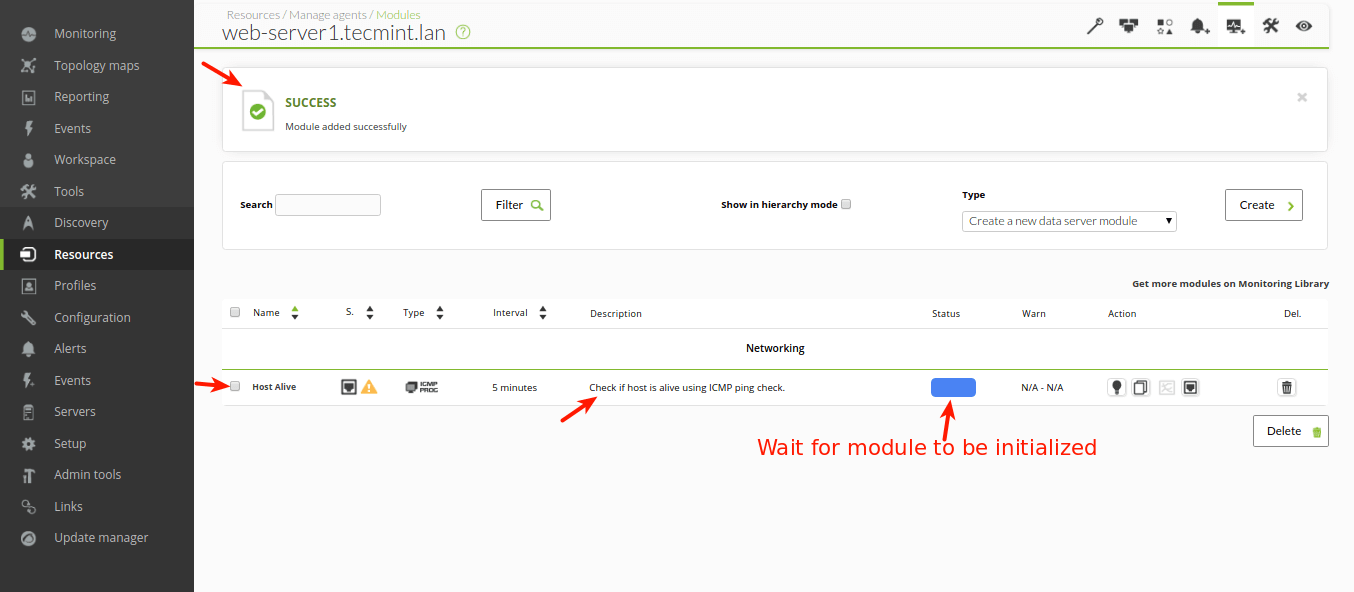
A continuación, actualice la consola e intente ver el agente en los detalles del Agente y resalte su indicador de estado; debería mostrar “Todos los monitores están bien. ”. Y en módulos, debería mostrar que hay un módulo que se encuentra en un estado normal.
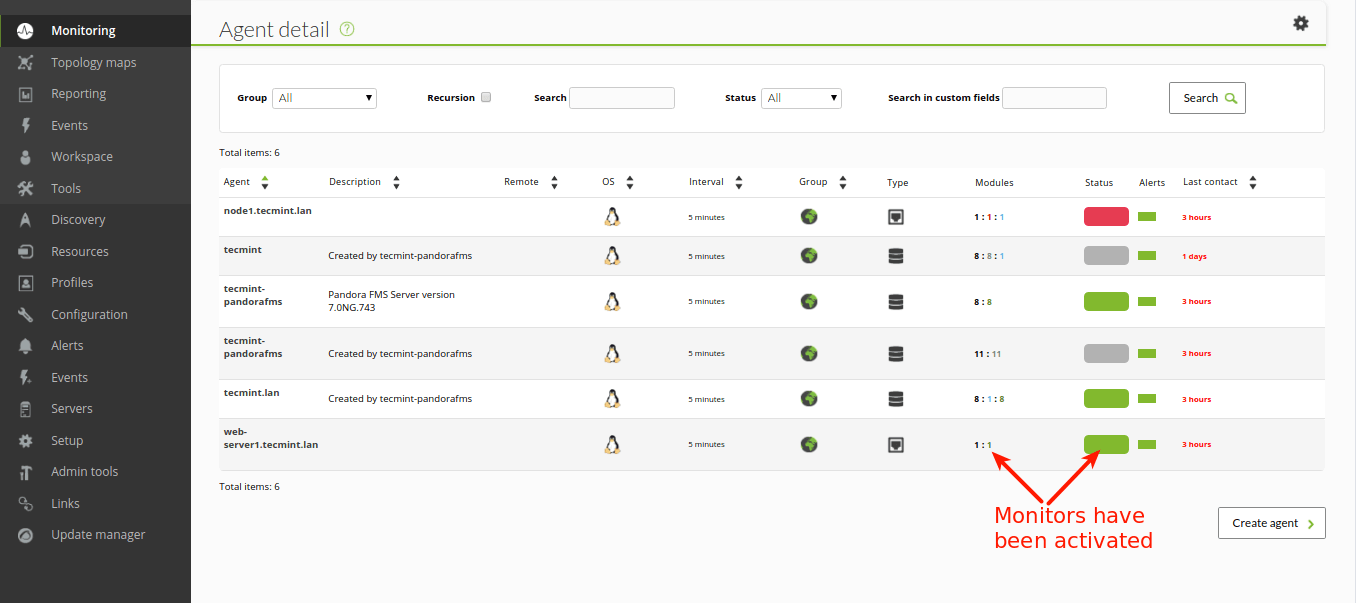
Cuando abra el agente ahora, debería mostrar información de monitoreo como se resalta en la siguiente captura de pantalla.
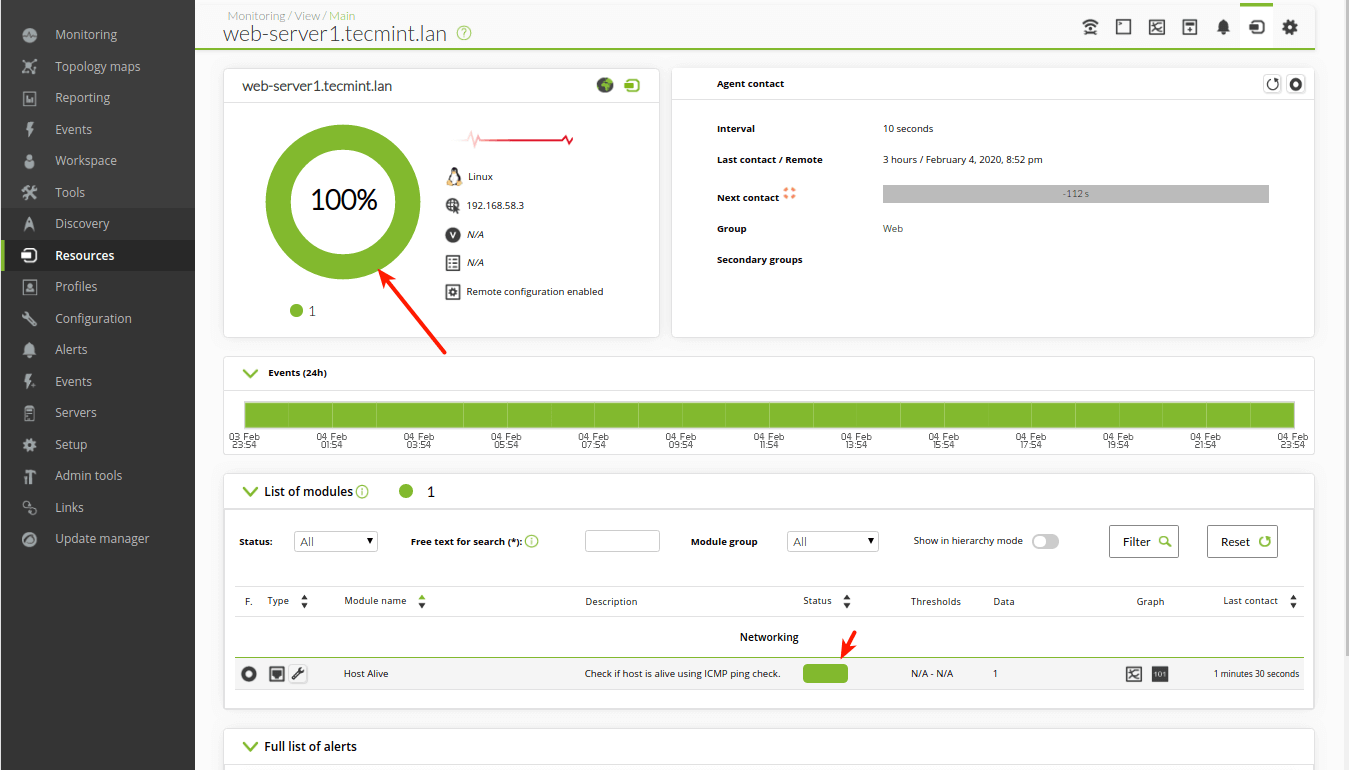
Para probar si el módulo funciona bien, puede apagar el host remoto y restablecer los módulos del agente. Debe indicar un estado crítico (color ROJO).
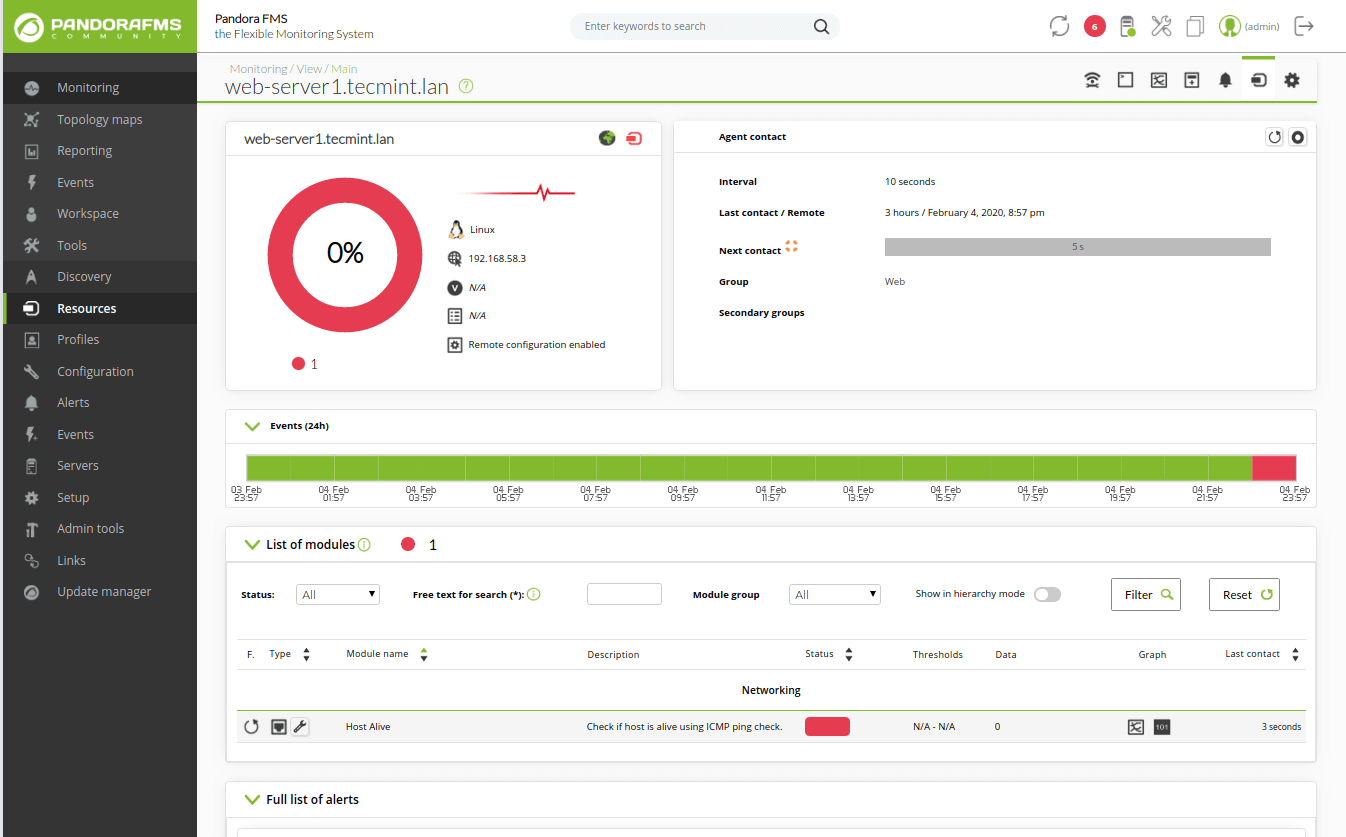
¡Eso es todo! El siguiente paso es aprender a utilizar las funciones avanzadas del sistema PandoraFMS y configurarlo para monitorear su infraestructura de TI, creando más servidores, agentes y módulos, alertas, eventos, informes y mucho más. Para más información, consulte la documentación de PandoraFMS.